Klávesa Caps Lock je jednou z mála „přepínacích“ kláves ve Windows a často se může zaseknout v obrácené konfiguraci, takže je obtížné rozpoznat její skutečný stav. Podívejme se, jak tento problém vyřešit.
Jedná se o odlišný problém od problému se zaseknutým Caps Lock, kdy tlačítko Caps Lock zůstává nepřetržitě stisknuté kvůli chybě hardwaru nebo softwaru. Když je vaše klávesa Caps Lock obrácená, zobrazí se při aktivaci Caps Lock malá písmena namísto velkých písmen, jak byste očekávali, a naopak.
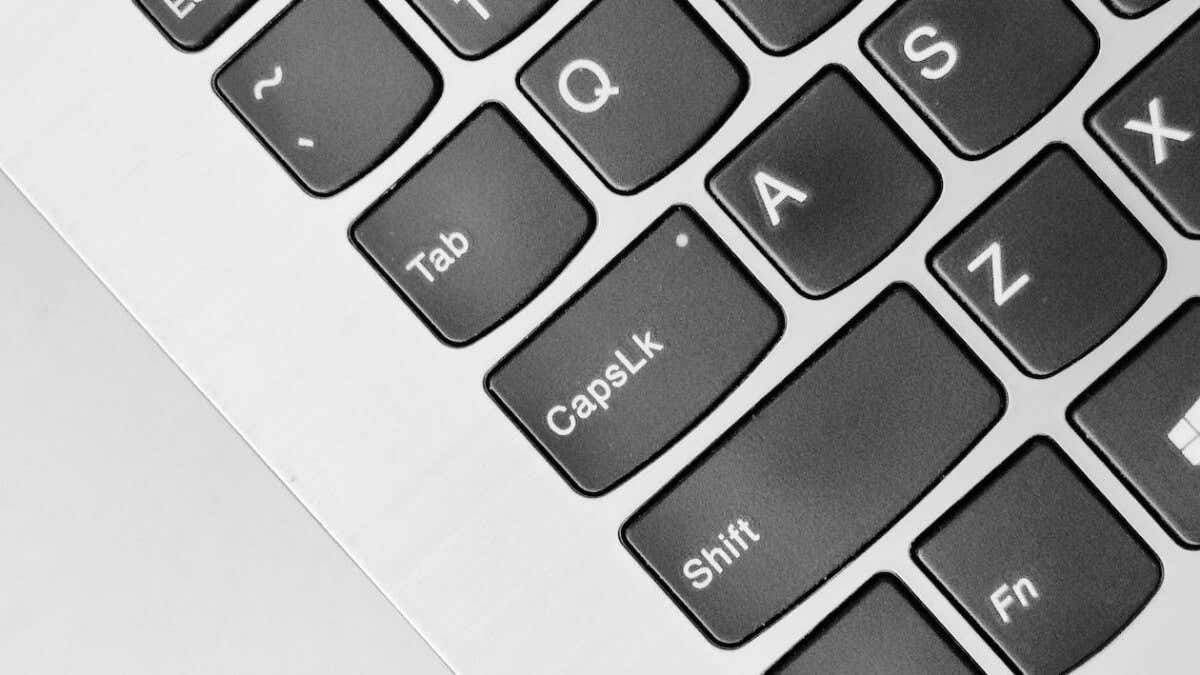
Pokud jste omylem zadali mnoho textu, aniž byste si tento problém uvědomovali, můžete vždy změňte jej zpět na velká a malá písmena v MS Word, ale zde je několik způsobů, jak opravit hlavní příčinu problému.
1: Zkontrolujte klávesu Shift
Pokud stisknete klávesu Caps Lock a indikátor zhasne, ale vaše klávesy stále stlačí velká písmena, je to obvykle proto, že se vám zasekla klávesa Shift. Mohlo by dojít k fyzickému zablokování nebo pouze stisknutému vnitřnímu spínači (nebo gumové kopuli).
Chcete-li to ověřit, můžete použít klávesnici na obrazovce v systému Windows 11.
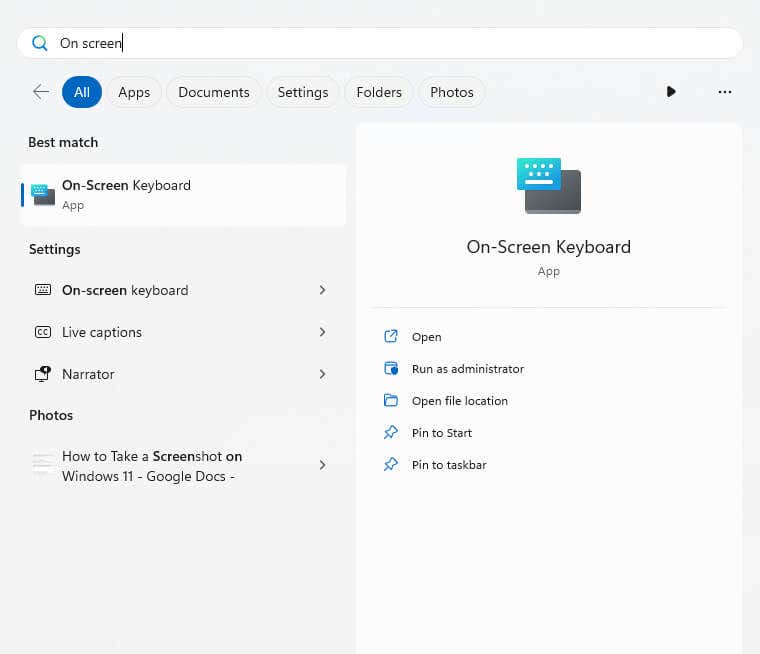
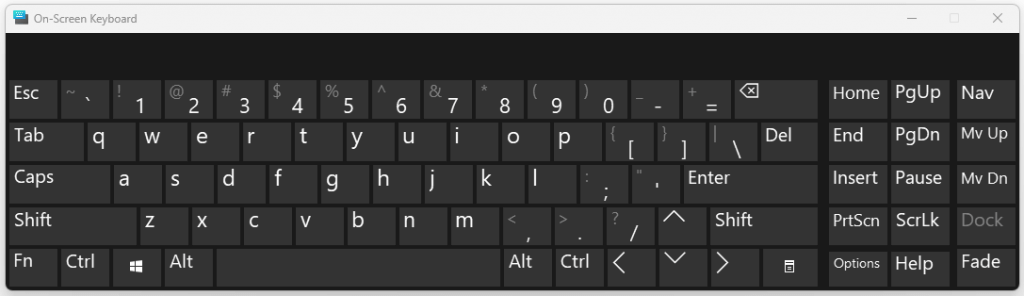
Pokud se váš klíč skutečně zasekl, můžete na něj zkusit klepnout, abyste jej uvolnili. V případě, že to nefunguje a váš klíč zůstane zaseknutý, možná budete muset krytku vypáčit.
Toto je samozřejmě pouze jednorázová oprava pro případ, že klíč nefunguje správně. Z dlouhodobého hlediska potřebujete vyměnit klíč, což je možné pouze v případě mechanické klávesnice vyměnitelné za provozu. U běžného modelu s pryžovou membránou je nutné vyměnit celou klávesnici.
Poškozenou klávesu Shift nebo Windows můžete obejít také pomocí mapování funkce na jinou klávesu na vaší klávesnici pomocí AHK nebo podobného programu. To vám umožní používat klávesnici ještě chvíli.
2: Znovu připojte klávesnici

I když se klávesa Caps Lock nebo Shift fyzicky nezasekne, je možné, že klávesnice zasekne a vysílá nesprávný signál. Nejjednodušší opravou je zkusit znovu připojit klávesnici.
Odpojte zařízení z portu USB počítače. U bezdrátové klávesnice to znamená vytažení malého bezdrátového rozbočovače. Poté jej znovu připojte a nechte Windows restartovat příslušnou službu.
Tím se opraví všechny problémy s připojením nebo konfigurací klávesnice a budete moci znovu normálně používat klávesu Caps lock..
3: Spusťte Poradce při potížích s klávesnicí
Vestavěné nástroje pro odstraňování problémů ve Windows obvykle nejsou dost dobré na to, aby zachytily cokoli jiného než ty nejmenší problémy, ale přesto je dobré je nejprve vyzkoušet. Pro všechny problém s klávesnicí to znamená spuštění Poradce při potížích s klávesnicí.
Je tu však malý problém – společnost Microsoft právě ukončuje podporu starších nástrojů pro odstraňování problémů, včetně nástroje pro odstraňování problémů s klávesnicí. Přestože proces ještě nebyl dokončen, přepracovaná nastavení nástroje pro odstraňování problémů již nástroj pro odstraňování problémů s klávesnicí neobsahují.
Naštěstí můžete stále přímo vyhledat Poradce při potížích s klávesnicí v nabídce Start a vyzkoušet aplikaci.
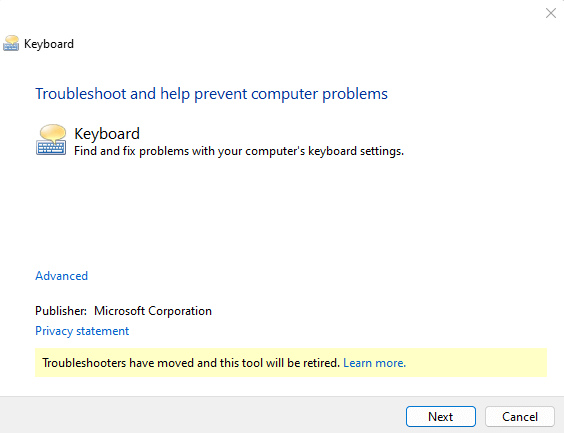
4: Vypnutí tlačítek filtru
Microsoft Windows má mnoho funkcí pro usnadnění, jako jsou Lepící klíče a Filtrovací klávesy, které lidem s postižením usnadňují ovládání jejich počítačů. Tyto stejné funkce však mohou způsobit problémy, pokud se aktivují, když je nepotřebujete
Například klávesy filtru jsou navrženy tak, aby ignorovaly opakované klávesy a přizpůsobily rychlost opakování. To může být velmi užitečné, když máte potíže s rychlým klepáním na klávesy, protože vám to umožňuje ignorovat stisknutí kláves, dokud je nepodržíte.
Když se ale při běžném používání aktivuje, může způsobit, že některé klávesy vypadají mrtvé nebo nereagují, i když na vině není hardware.
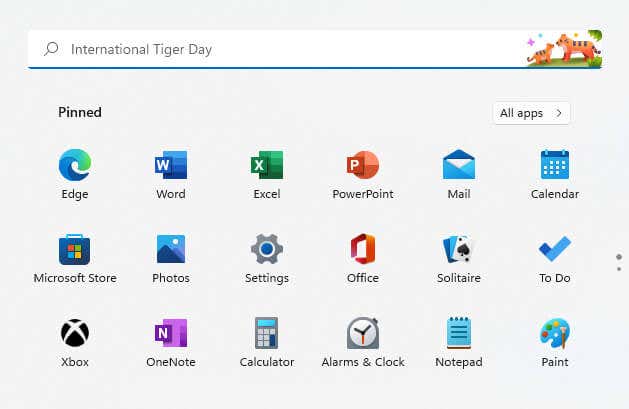
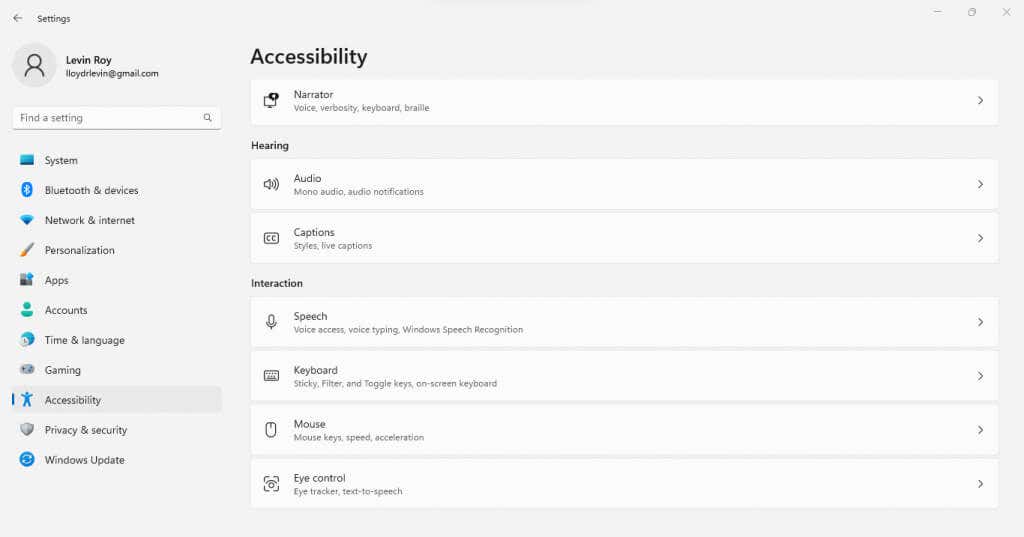
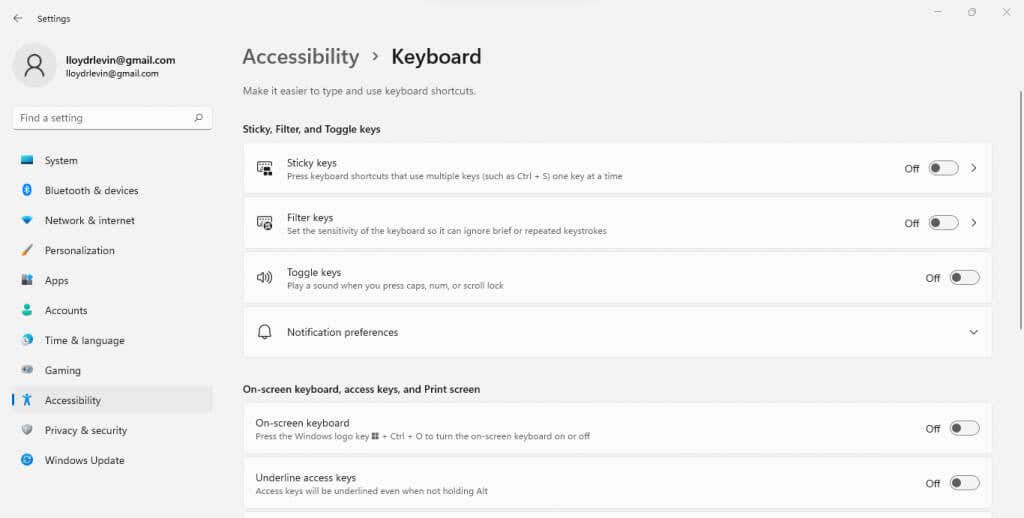
Mějte na paměti, že zapínání kláves filtru je ve srovnání s tím mnohem jednodušší, protože vše, co musíte udělat, je podržet pravou klávesu Shiftpo dobu 8 sekund nebo déle. To je důvod, proč je velmi snadné náhodně aktivovat klávesy filtru, když je nepotřebujete.
5: Přeinstalujte ovladače klávesnice
Protože Microsoft Windows instaluje ovladače klávesnice automaticky, uživatel to nemusí dělat ručně. Ale když vaše klávesnice nefunguje správně, může být dobrý nápad vynutit přeinstalaci ovladačů..
To lze snadno provést tak, že odinstalujeme klávesnici ze Správce zařízení a po restartování počítače vyzveme systém Windows k přeinstalaci chybějících ovladačů. Toto je v podstatě způsob resetování klávesnice do výchozího nastavení.
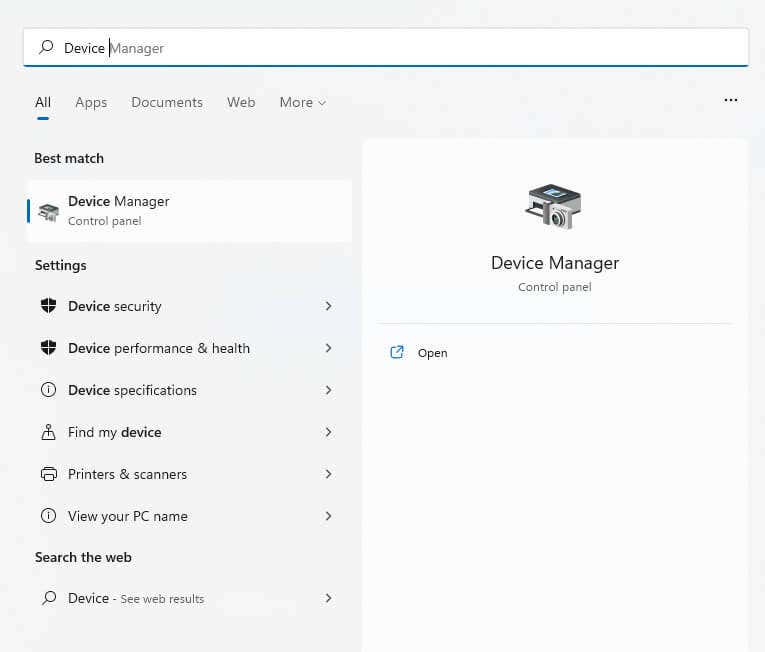

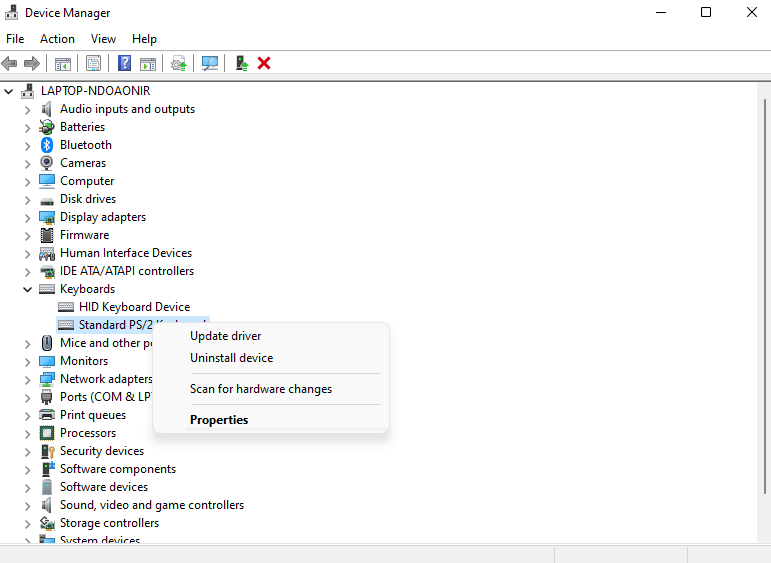
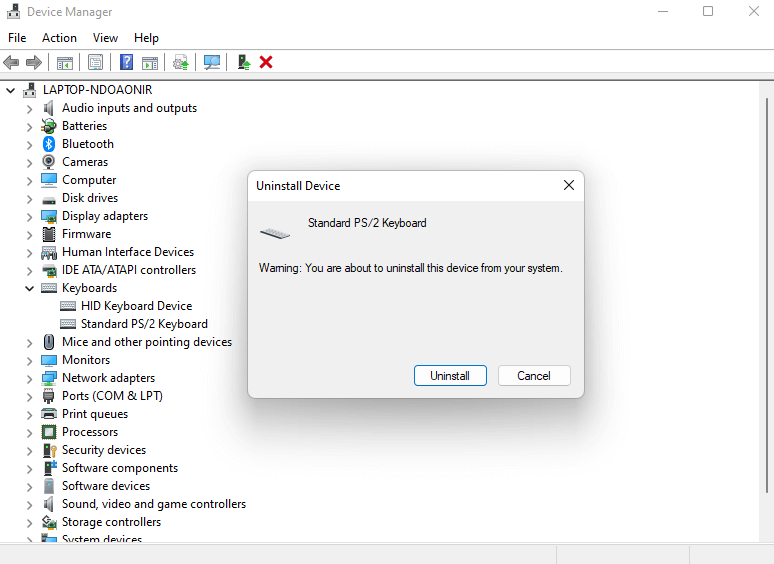
Systém Windows odinstaluje klávesnici, takže nebude použitelná. Nepropadejte panice – restartujte počítač, abyste získali ovladače znovu, protože systém Windows zkontroluje chybějící ovladače a znovu je nainstaluje při spuštění počítače.
Jaký je nejlepší způsob vyřešení problému obráceného Caps Lock ve Windows?
Obecně řečeno, obrácený Caps Lock není ve Windows hlavním problémem. Obvykle jde o problém s konfigurací nebo dočasnou chybu, kterou lze opravit odpojením klávesnice nebo dokonce přeinstalací jejích ovladačů.
Některá nastavení, jako jsou klávesy filtru, mohou klávesnici vyřadit z normálního chování, takže Caps Lock bude vypadat nefunkční. Poradce při potížích s klávesnicí často dokáže tyto skryté problémy s konfigurací zjistit.
Pokud žádná z těchto možností nefunguje, ukazuje to na problém se skutečnými klávesami vašeho zařízení. Klávesa Shift může být zaseknutá nebo prostě zlomená, což obvykle vyžaduje výměnu. Podnikaví uživatelé mohou vytvářet náhradní řešení pomocí AHK k přemapování jeho funkce na jiný klíč.
.